您想了解如何在 wordpress 網(wǎng)站上輕松顯示帶有縮略圖的頁面列表嗎?
在帖子或頁面標(biāo)題旁邊顯示特色圖像有助于創(chuàng)造更多視覺興趣,并為訪問者提供有關(guān)內(nèi)容的更多信息,因此他們更有可能點(diǎn)擊并訪問這些頁面。
在本文中,我們將逐步向您展示如何在 wordpress 中顯示帶有縮略圖的頁面列表。
 />
/>
為什么在 WordPress 中顯示帶有縮略圖的頁面列表?
WordPress 有兩種不同的帖子類型,稱為帖子和頁面。
頁面用于更常青的內(nèi)容,例如“關(guān)于我們”、“聯(lián)系我們”和“服務(wù)”頁面,而帖子用于更新更頻繁的博客內(nèi)容。
您最重要的頁面通常從主導(dǎo)航菜單鏈接到,但您可能有更多想要顯示的頁面。
通過添加帶有縮略圖的頁面列表,您可以使鏈接比標(biāo)準(zhǔn)文本鏈接更具吸引力,并使訪問者更好地了解WordPress 網(wǎng)站上每個頁面的內(nèi)容。
當(dāng)訪問者參與并感興趣時,他們可能會訪問更多頁面并在您的網(wǎng)站上停留更長時間,這使得他們更有可能進(jìn)行購買或加入您的電子郵件列表。
話雖這么說,讓我們看一下在網(wǎng)站上顯示帶有縮略圖的頁面列表的幾種不同方法。只需使用下面的快速鏈接即可直接跳至您要使用的方法:
- 方法 1. 通過向 WordPress 添加代碼來顯示帶有縮略圖的頁面列表
- 方法 2. 使用 WordPress 塊編輯器顯示帶有縮略圖的頁面列表
方法 1. 通過向 WordPress 添加代碼來顯示帶有縮略圖的頁面列表
顯示帶有縮略圖的頁面列表的一種方法是將代碼添加到 WordPress 文件中。
這種方法更先進(jìn),但優(yōu)點(diǎn)是您將能夠使用可自定義的短代碼。每當(dāng)您發(fā)布新頁面時,無需手動更新列表,短代碼將自動為您生成更新的頁面列表。
如果您之前沒有向 WordPress 網(wǎng)站添加過代碼,那么您可以參閱我們的初學(xué)者指南,將網(wǎng)頁上的代碼片段粘貼到 WordPress 中。
然后,您需要將以下代碼添加到您的functions.php文件中,在特定于站點(diǎn)的插件中,或者使用像WPCode這樣的代碼片段插件(推薦)。
之后,搜索“短代碼”塊。
然后,單擊“短代碼”塊將其添加到您的網(wǎng)站,然后只需粘貼上面的短代碼即可。
完成后,請確保單擊“保存”或“發(fā)布”以保存更改。
之后,您的訪問者將能夠使用縮略圖查看您的頁面列表。
您還可以使用小部件中的短代碼在側(cè)邊欄或頁腳中顯示頁面列表。
顯示包含特定網(wǎng)站頁面的頁面列表
要顯示僅包含某些頁面的頁面列表,您需要將以下短代碼添加到您的網(wǎng)站:
[pagelist id=”20, 10, 35″]
此短代碼將根據(jù)頁面 ID 顯示特定頁面。有關(guān)更多詳細(xì)信息,請參閱有關(guān)如何在 WordPress 中查找頁面 ID 的指南。
顯示包含您最新博客文章的列表
您還可以使用短代碼來顯示最新博客文章的列表。這可能是增加博客文章瀏覽量的好方法。
只需將以下短代碼添加到 WordPress:
[pagelist type=post]
以下是您的讀者所看到的包含最新博客文章的列表。
 />
/>
替代方案:您還可以使用MonsterInsights在頁面和其他網(wǎng)站小部件區(qū)域中顯示帶有縮略圖的帖子列表。有關(guān)更多詳細(xì)信息,請參閱有關(guān)如何在 WordPress 中按視圖顯示熱門帖子的指南。
顯示包含您已發(fā)布的每個頁面的頁面列表
最后,您可以顯示帶有縮略圖的頁面列表,其中包含您已發(fā)布的每個頁面。
如果您想為讀者創(chuàng)建存檔頁面或html 站點(diǎn)地圖頁面,這會很有用。添加的帖子縮略圖使其比簡單的頁面列表更具吸引力。
您需要將以下短代碼添加到您的網(wǎng)站:
[pagelist limit=”-1″]
當(dāng)您發(fā)布新頁面時,您的頁面列表將自動更新。
方法 2. 使用 WordPress 塊編輯器顯示帶有縮略圖的頁面列表
在 WordPress 中顯示頁面列表的另一種方法是使用WordPress 塊編輯器。
注意:使用此方法時,您的頁面列表將需要手動創(chuàng)建和更新,因?yàn)樾马撁姘l(fā)布后不會自動添加。
為此,請打開您要編輯的頁面。
然后,單擊“加號”添加塊圖標(biāo)以打開塊菜單。
之后,在搜索框中搜索“列”。
然后,選擇“列”塊。
 />
/>
這將顯示可用列塊的列表。
選擇“30/70”列塊。我們將使用左列作為縮略圖,使用右列作為頁面標(biāo)題和簡短摘要。
 />
/>
然后,單擊“加號”添加塊圖標(biāo)。
之后,選擇“圖像”塊來添加您的特色圖像。您可以選擇上傳新圖像,或從媒體庫中選擇一張。
 />
/>
如果您想鏈接圖像,請單擊“插入鏈接”圖標(biāo)。
然后,只需添加您的頁面 URL。
添加圖像后,單擊右列中的“加號”添加塊圖標(biāo)。
然后,搜索“標(biāo)題”塊并單擊它以將其添加到您的頁面。
接下來,輸入頁面標(biāo)題并突出顯示它。
然后,單擊“鏈接”圖標(biāo)添加指向該頁面的鏈接。
您可以通過單擊打開或關(guān)閉開關(guān)來選擇在同一頁面或新選項(xiàng)卡中打開鏈接。
如果您想在標(biāo)題下方添加文本,只需再次單擊“添加塊”圖標(biāo)并選擇“段落”塊即可。
然后,只需在可用的文本區(qū)域中鍵入即可。
要使用剛剛創(chuàng)建的格式將更多項(xiàng)目添加到列表中,請單擊列塊并選擇三個點(diǎn)的“選項(xiàng)”菜單。
 />
/>
然后,從下拉列表中選擇“復(fù)制”選項(xiàng)。
這將自動創(chuàng)建該列的副本。
 />
/>
您所需要做的就是按照與上述相同的步驟來更改圖像、標(biāo)題和文本。
完成對頁面列表的更改后,請務(wù)必點(diǎn)擊頁面頂部的“更新”或“發(fā)布”按鈕。
現(xiàn)在,您的訪問者將看到一個更具吸引力的頁面列表,其中包含帖子縮略圖。
 />
/>
注意:還有另一個可用的塊,稱為“頁面列表”塊,可讓您添加不帶縮略圖的頁面列表。
但是,上面的手動方法是使用塊編輯器添加帶有縮略圖的列表的唯一方法。
如果您希望創(chuàng)建完全自定義的頁面,其中還包含帶有縮略圖的頁面列表,那么您可以使用 SeedProd 插件通過拖放構(gòu)建器來完成此操作。有關(guān)更多詳細(xì)信息,請參閱有關(guān)如何在 WordPress 中創(chuàng)建自定義頁面的指南。
我們希望本文能幫助您了解如何在 WordPress 中輕松顯示帶有縮略圖的頁面列表。您可能還想查看我們?yōu)樾⌒推髽I(yè)精選的最佳實(shí)時聊天軟件的專家以及有關(guān)如何注冊域名的指南。






.png)
推廣.jpg)